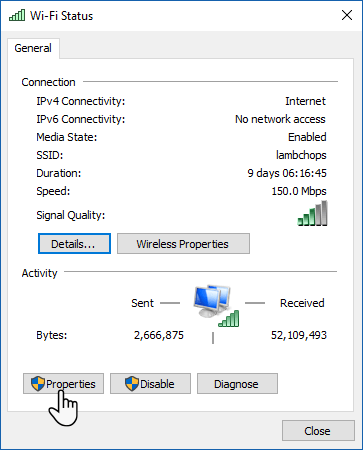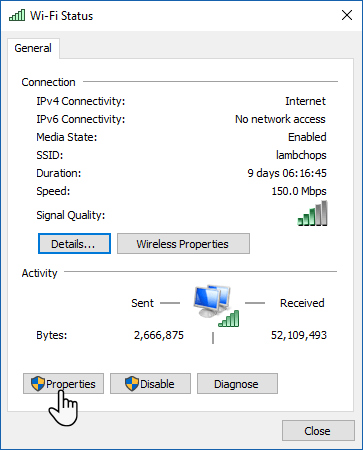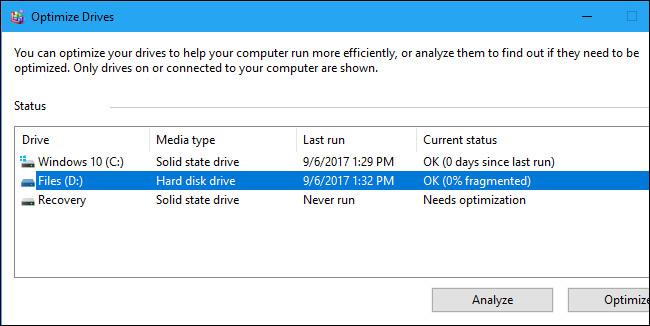Používání Wi-Fi na mobilních zařízeních a počítačích je extrémně pohodlné, ale nevýhodou je, že hodně spotřebovává baterii. Kdykoli tedy můžete použít síť Ethernet (drátovou síť), měli byste ji plně využít. Zde je však problém, že systém Windows automaticky neodpojí Wi-Fi pokaždé, když připojíte síť Ethernet. Takže v tomto článku vás Tips.BlogCafeIT dovedou, jak to udělat.
Po připojení ethernetového kabelu vypněte Wi-Fi
To je docela jednoduchý trik. Nejprve se ujistěte, že je váš počítač připojen k Wi-Fi.
Otevřete ikonu na hlavním panelu a klikněte na Otevřít Centrum sítí a sdílení . Případně můžete také zadat ncpa.cpl do pole Spustit a otevřít Síťová připojení .
Klikněte na ikonu adaptéru pro připojení Wi-Fi. Zobrazí se okno Stav Wi-Fi , klikněte na Vlastnosti.
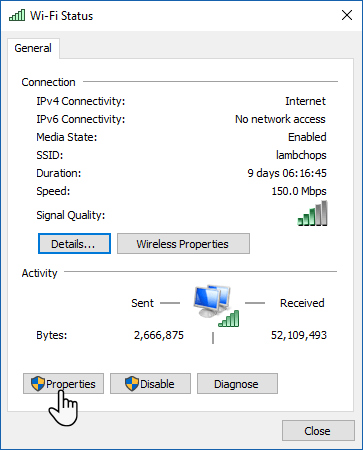
V okně Vlastnosti Wi-Fi klikněte na kartu Síť a vyberte možnost Konfigurovat.
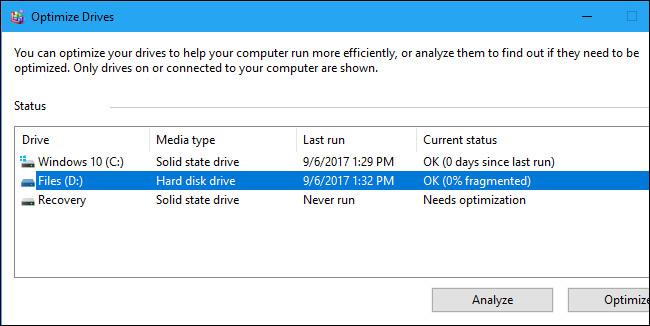
V novém okně se přepněte na kartu Upřesnit. Všechny vlastnosti bezdrátového adaptéru se zobrazí jako seznam. Najděte část Zakázat při připojení kabelem . Poté z rozbalovací nabídky Hodnota na pravé straně vyberte možnost Povoleno . Nakonec klepněte na OK.
Poznámka: Položka „Disable Upon Wired Connect“ je vlastností bezdrátového síťového adaptéru a nemusí se zobrazit, pokud ji adaptér nepodporuje.
Kromě toho můžete ke stejné práci použít software třetích stran, jako je Wireless AutoSwitch .
Podporuje váš síťový adaptér možnost vypnout Wi-Fi při připojení ke kabelové síti? Zkuste zkontrolovat a nastavit, aby se baterie používala déle!